Tiết kiệm pin cho iPhone, iPad là một trong những vấn đề được quan tâm nhiều nhất đổi với người dùng iOS, một trong các tính năng siêu tiết kiệm pin trên iOS 8 đó là Grayscale, chúng ta hãy cùng tìm hiểu về chức năng này.
- Top 3 ứng dụng hỗ trợ tiết kiệm pin cho iPhone, iPad
- Tiết kiệm pin trên iPhone 6 plus, 6, ip 5s, 5, 4s chạy iOS 9
- Mẹo tiết kiệm pin trên iPhone 6 plus, 6, ip 5s, 5, 4s iOS 8 phần 2
- Cách tiết kiệm pin trên iOS 11
- Mẹo tiết kiệm pin trên iPhone 6 plus, 6, ip 5s, 5, 4s iOS 8 phần 1
Grayscale là tính năng tiết kiệm pin tốt nhất cho iPhone, iPad trong lúc mà thiết bị của các bạn chuẩn bị hết pin, không có sạc mang theo bên mình, đây là một tính năng giống với tính năng trên Galaxy S5 giúp bạn có thể chuyển đổi màn hình đầy màu sắc thành màn hình đen trắng để kéo dài thêm tuổi thọ pin.
Để sử dụng được tính năng này bạn cần chắc chắn rằng thiết bị của mình đã được lên iOS 8, ngoài tính năng chuyển đổi màu sắc sang đen trắng bạn cũng nên giảm độ sáng màn hình và tắt các kết nối không cần thiết để tiết kiệm tối đa pin của thiết bị.
Cách bật tiết kiệm pin cho iPhone, iPad với tính năng Grayscale trên iOS 8
Bước 1 : Bạn vào Setting ( Cài đặt ) trên điện thoại iPhone của mình.
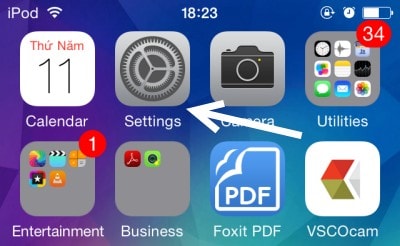
Bước 2 : Tại đây bạn hãy chọn General
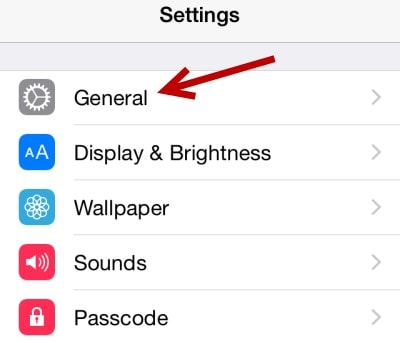
Bước 3 : Bạn chọn tiếp vào Accessibility - đây là trung tâm cho nhiều thiết lập mà cải thiện khả năng sử dụng của thiết bị
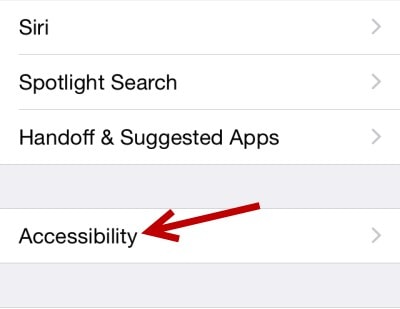
Bước 4 : Dưới phần Vision bạn hãy bật chế độ Grayscale, sau khi kích hoạt xong điện thoại của bạn sẽ chuyển sang chế độ đen trắng và siêu tiết kiệm pin khi ở chế độ này.
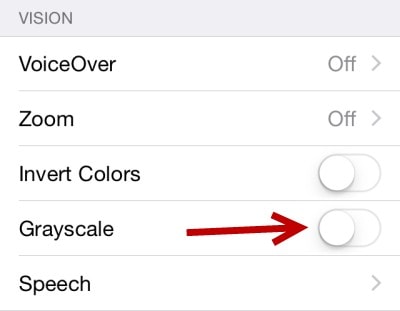
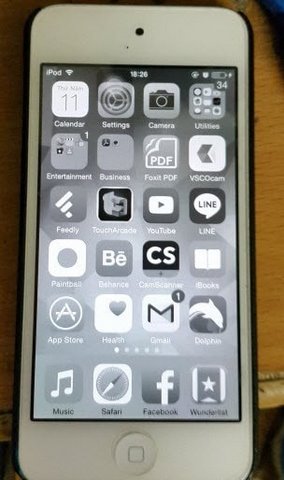
Lưu ý : Tính năng này chỉ ảnh hưởng đến màu sắc màn hình, nếu bạn sử dụng chụp ảnh màn hình, thì các ảnh chụp vẫn có màu sắc như bình thường.
Bạn cũng có thể tạo luôn nút shorcut của ứng dụng để lần sau có thể sử dụng nhanh đó là vào Settings -> General -> Accessibility ->Shortcuts -> Grayscale sau đó tắt và khởi động lại iPhone của bạn, lần sau muốn sử dụng bạn chỉ cần bấm vào nút Home 3 lần liên tiếp.
Như vậy trên đây chúng tôi đã hướng dẫn cho các bạn thêm một cách nữa để tiết kiệm pin trên iPhone, iPad đối với các thiết bị đã lên iOS 8, các bạn hãy áp dụng vào thiết bị của mình để có được hiệu quả tốt nhất.
https://9mobi.vn/tiet-kiem-pin-cho-iphone-ipad-voi-tinh-nang-grayscale-tren-ios-8-2172n.aspx
Nguồn ảnh : internet